

・

BubbleとShopifyで商品情報を管理する場合、繰り返し入力が負担となり、ミスが生じるリスクもあります。
また、ツールごとに登録情報が異なる事態も発生します。
しかし、2つのツールを連携すれば、繰り返し入力の手間とヒューマンエラーを削減し、業務の効率化が図れるでしょう。
さらに、商品情報を一元管理することで、データの整合性向上も期待できます。
本記事では、Bubbleで商品情報が登録されると自動でShopifyに追加される方法を解説します。
ノーコードで連携できるため、業務の効率化を図りたい方は参考にしてみてください。
Bubbleに登録した情報をShopifyに繰り返し入力する際、手入力だとミスが生じることがあります。
しかし、2つのツールを連携すると、商品情報の登録がBubbleだけで済むようになり、Shopifyに商品登録する際の人為的ミスを防止できます。
例えば、Shopifyに商品情報をコピー&ペーストする単純作業でも、商品数が多ければ1文字だけコピーし忘れることや、1つの項目だけ入力し忘れることがあります。
こうした転記時のエラーは、自動化により解決できるため、ミス削減につながるでしょう。
商品情報の登録は、単純作業ですが入力項目が多いため時間がかかります。
特に新商品を大量にリリースする時期は、登録作業だけでスタッフは手一杯になってしまうこともあるでしょう。
BubbleとShopifyを連携すれば、商品情報の入力が一度で済み、大幅な時間削減が期待できます。
例えば、新商品の登録に人手が足りないチームや企業でも、登録作業が効率化することで、より多くの商品を出品できるようになるでしょう。
また、空いた時間で重要な業務に取り組むことも可能になるでしょう。
複数のツールで商品情報を管理する場合、ツールごとに登録情報が異なることもあります。
その結果、正しい情報を確認する無駄な作業が生じてしまいます。
しかし、BubbleとShopifyを連携させることで、商品情報を一元管理できます。
例えば、Bubbleにさえ正しい情報を入力できればShopifyにも同じ情報が登録されるため、ツールごとに情報が異なることで最新情報がわからなくなってしまう事態を避けられるでしょう。
このように2つのツールを連携することで、商品管理の負担軽減も期待できます。
次に、プログラミング不要でアプリ連携が可能なYoomで、「Bubbleで商品情報が登録されたらShopifyに追加する」というフローボットの作成方法を紹介します。
テンプレートに沿って設定するだけで導入できるので、ぜひ試してみてください。
[Yoomとは]
Yoomを使ってBubbleとShopifyを連携するフローは、次の4つのプロセスで進めます。
まず、BubbleとShopifyをYoomに連携するために、マイアプリに登録します。
1.Yoomの管理画面の左側で「マイアプリ」を選択し、「+新規接続」をクリックします。

2.続く画面で、BubbleとShopifyをそれぞれ検索して進むと、次の画面に遷移します。
<Bubbleの場合>
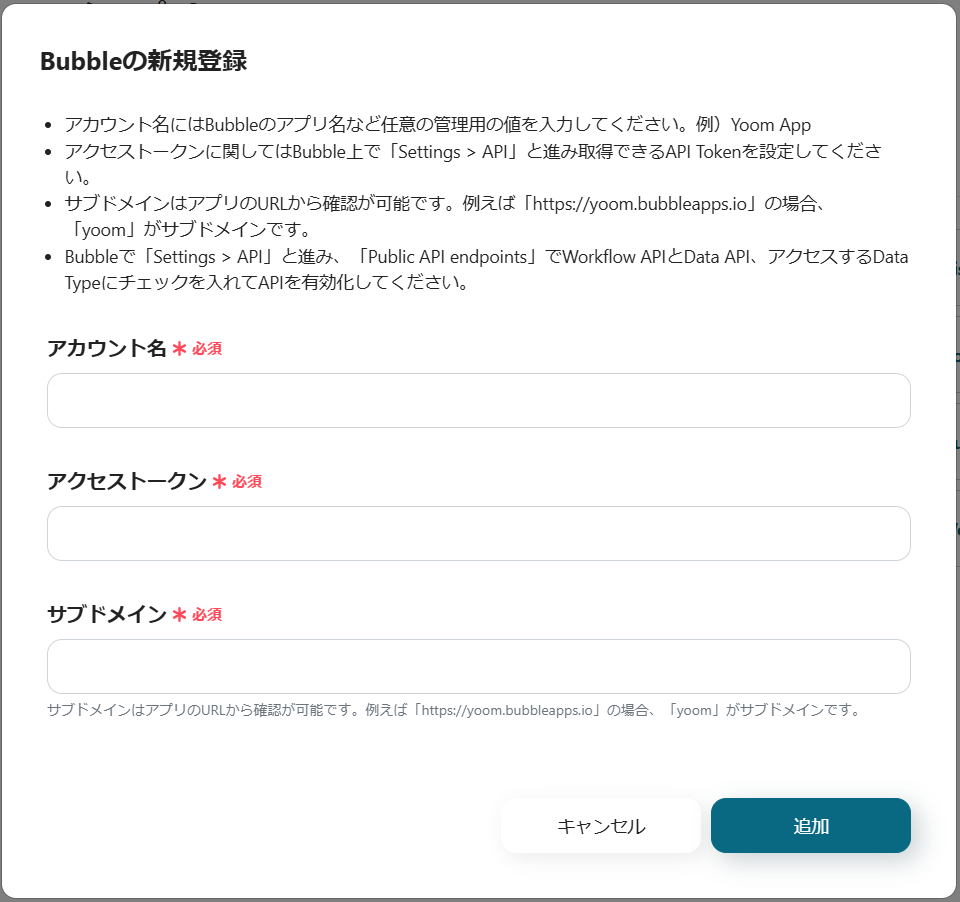
・アカウント名、アクセストークン、サブドメインを指示に沿って入力し、「追加」をクリックすると、マイアプリに登録が完了します。
<Shopifyの場合>

・APIキー、APIシークレット、サブドメインを入力し、「追加」をクリックすると、マイアプリに登録が完了します。
※Shopifyのマイアプリ登録の詳しい方法は、こちらのヘルプページで解説しています。
※Shopifyはチームプラン・サクセスプランでのみご利用いただけるアプリとなっております。フリープラン・ミニプランの場合は設定しているフローボットのオペレーションやデータコネクトはエラーとなりますので、ご注意ください。チームプランやサクセスプランなどの有料プランは、2週間の無料トライアルを行うことが可能です。無料トライアル中には制限対象のアプリを使用することができます。
BubbleとShopifyを連携するためのテンプレートをコピーします。
1.下記のテンプレートのページを開きます。
2.「このテンプレートを試す」をクリックすると、コピーが完了です。
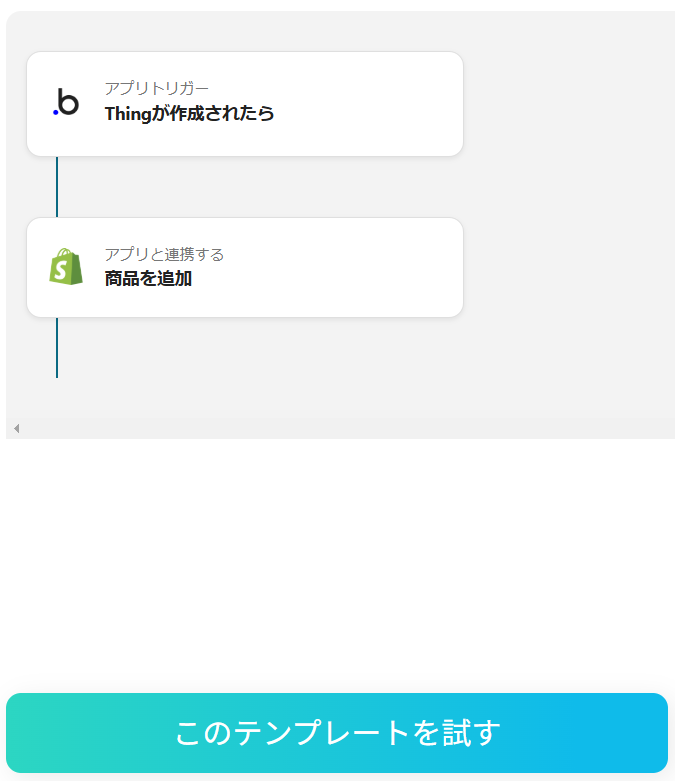
フローのトリガーとなるBubbleの設定を行います。
このフローはBubbleに商品情報が登録されると起動します。
1.Yoomの管理画面の「マイプロジェクト」をクリックして、「【コピー】Bubbleで商品情報が登録されたらShopifyに追加する」をクリックします。
※テンプレートのタイトルは次の画面で任意に変更できます。
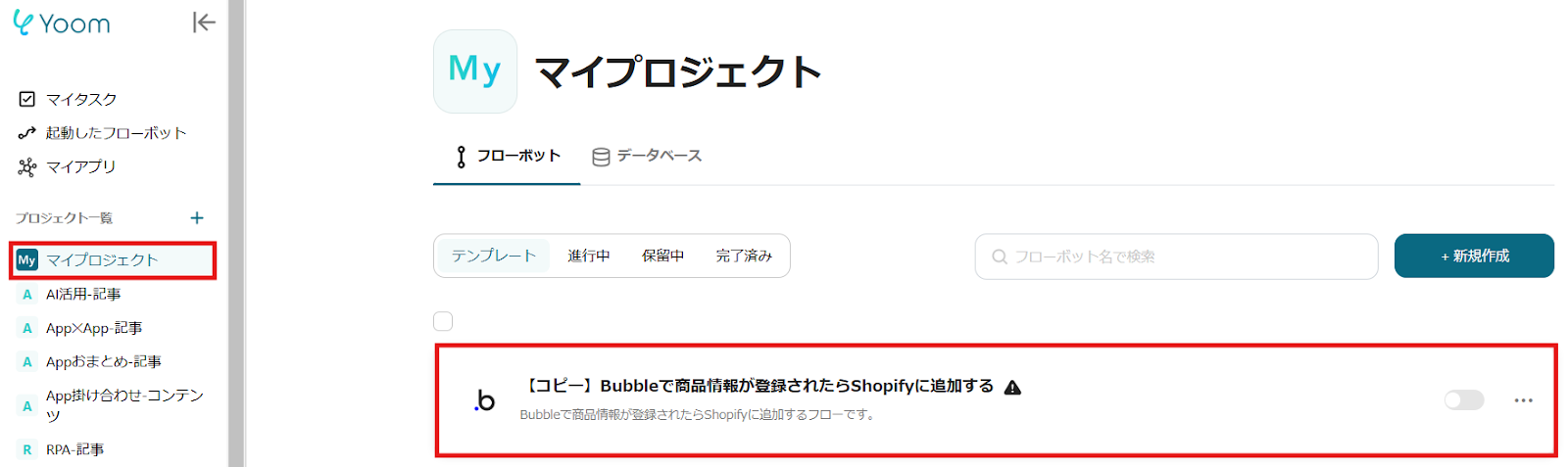
2.「アプリトリガー Thingが作成されたら」をクリックします。
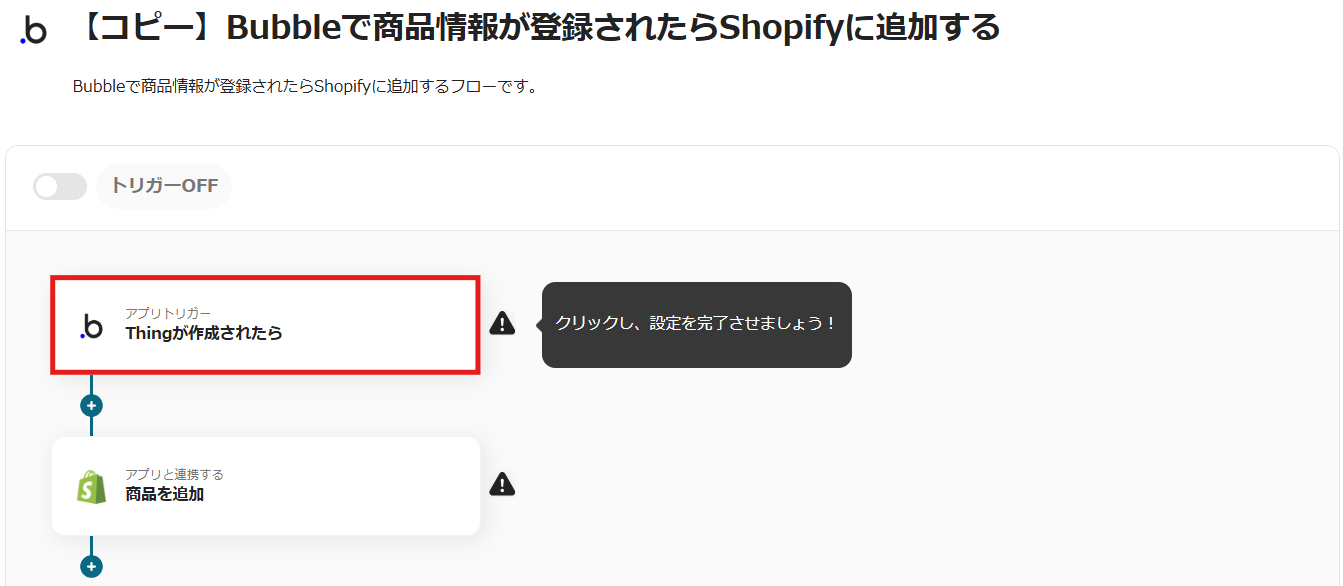
3.Bubbleと連携するアカウントを確認し、「次へ」をクリックします。
※その他の項目はデフォルトで設定されています。
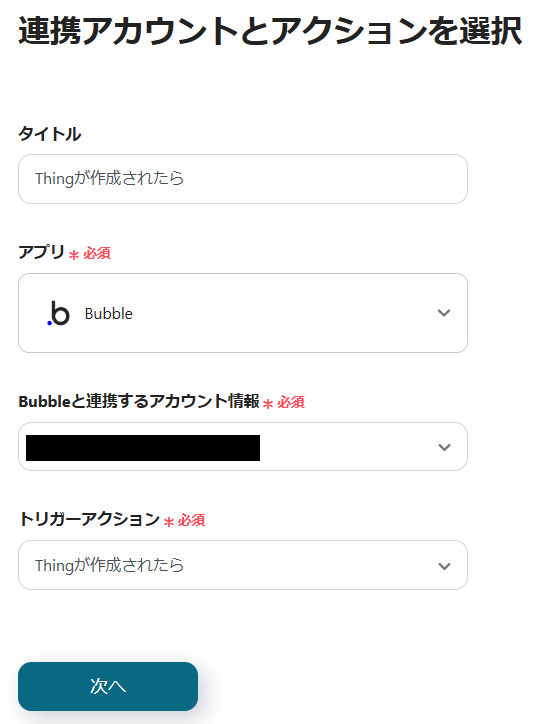
4.「トリガーの起動間隔」と「データタイプ名」を設定し、「テスト」をクリックします。
※トリガーの起動間隔は5分、10分、15分、30分、60分が用意されており、プランによって選択できる時間が変わります。
※選択した間隔ごとに一度、トリガーとなるアクションを確認し、実行された場合にフローボットが起動します。商品情報をすぐに反映させたいときは、短い間隔の設定がおすすめです。
※「データタイプ名」は、こちらのヘルプページで解説しています。
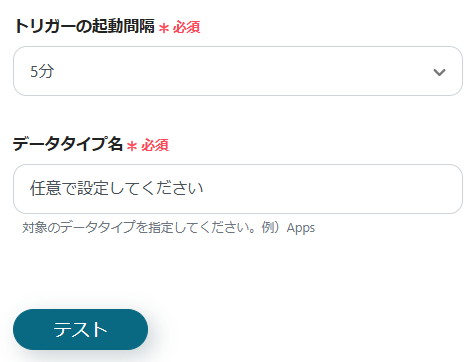
5.テストが成功すると、Bubbleから取得した情報がアウトプットに表示されます。
ただし、デフォルトでは表示されない商品情報があるため、こちらのヘルプページを参考にして、Shopifyに登録する項目を取得します。
すべての項目をアウトプットに取得したら保存します。
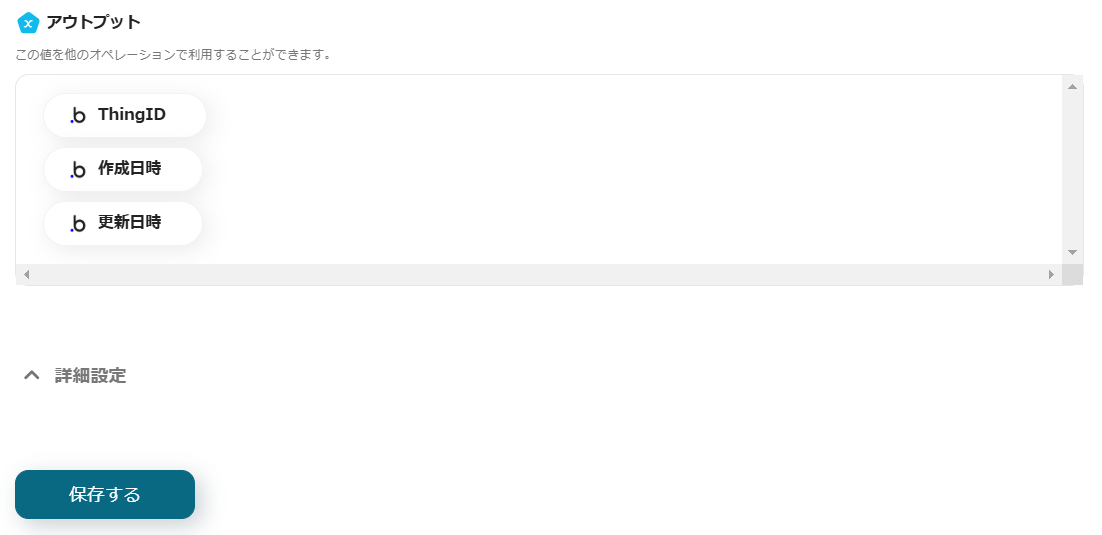
最後に、Bubbleから取得した商品情報をShopifyに登録する設定を行います。
1.「アプリと連携する 商品を追加」をクリックします。
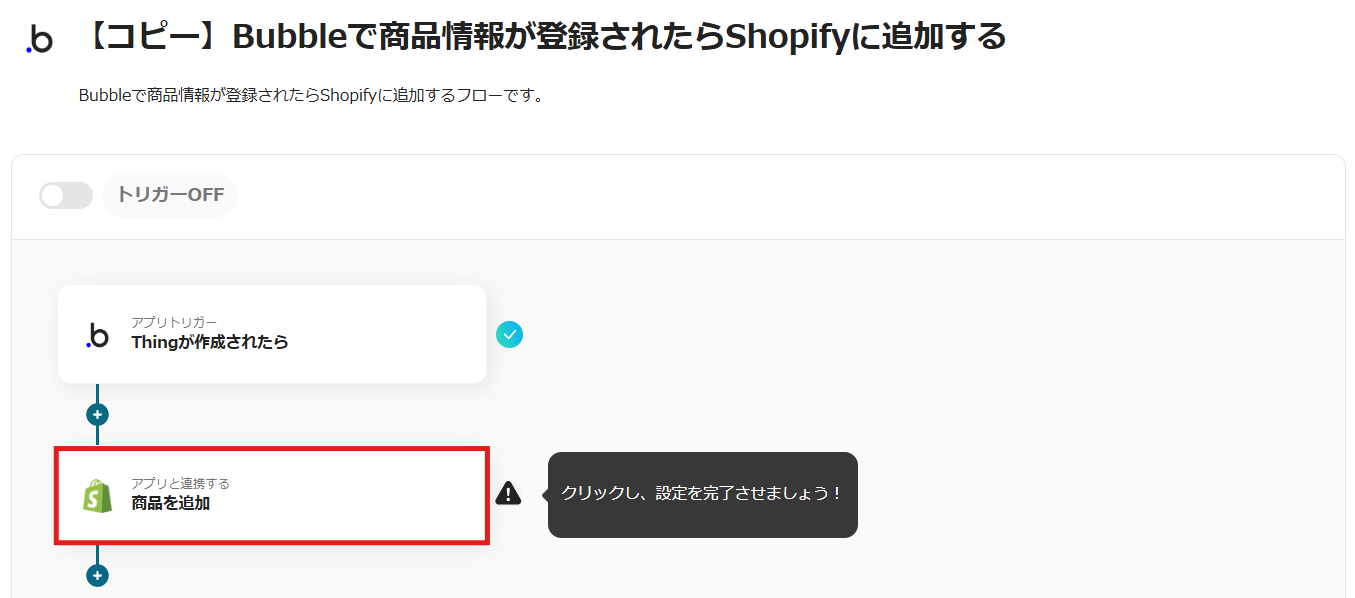
2.Shopifyと連携するアカウントを確認し、「次へ」をクリックします。
※その他の項目はデフォルトで設定されています。
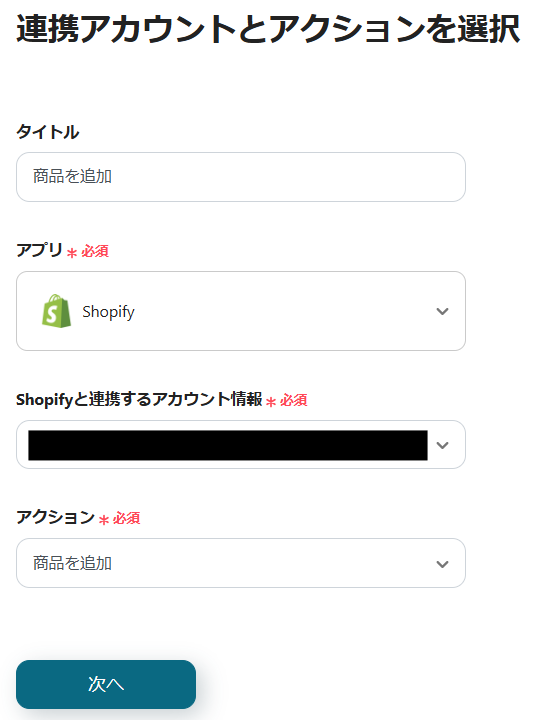
3.Shopifyに登録する項目を設定します。
※Bubbleの情報を転記する項目は、枠をクリックして表示されるアウトプットの「Thingが作成されたら」から選択します。これにより、商品ごとに変わる情報を動的に反映できます。
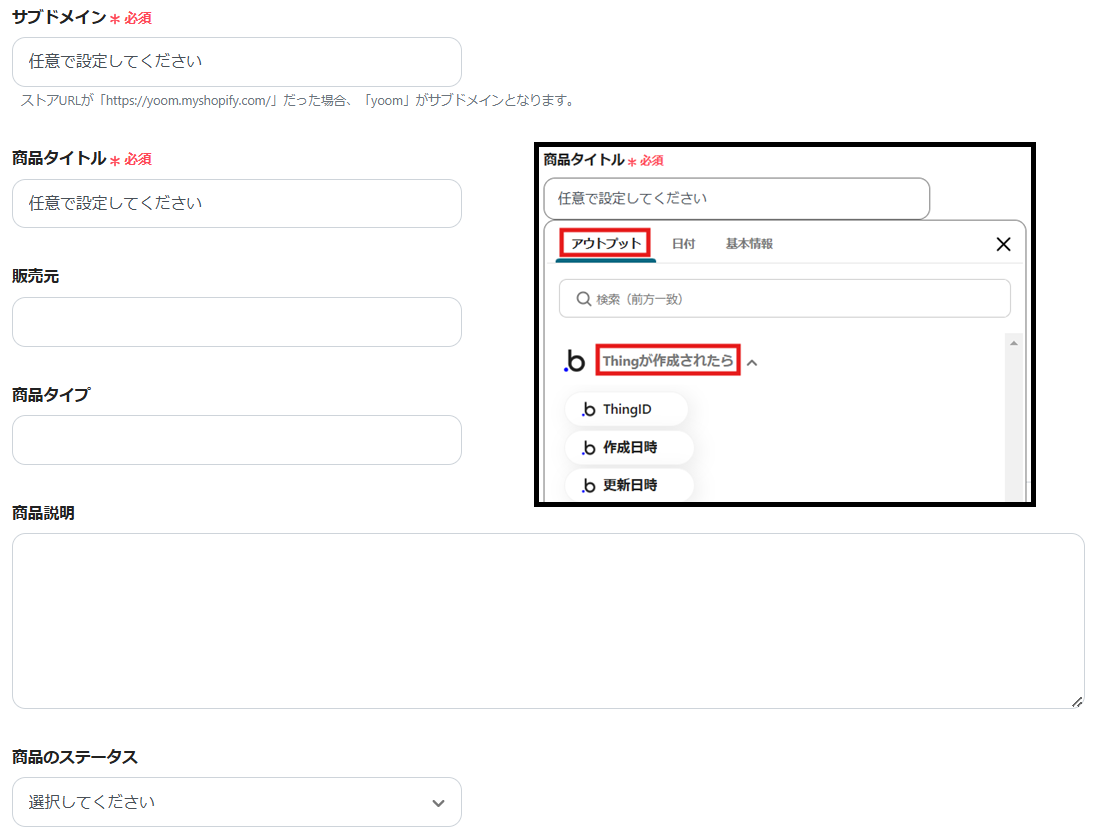
4.Shopifyに登録するすべての項目を設定し、テストを行います。
テストが成功したら、ステップ2で取得した商品情報がShopifyに登録されていることを確認して保存します。
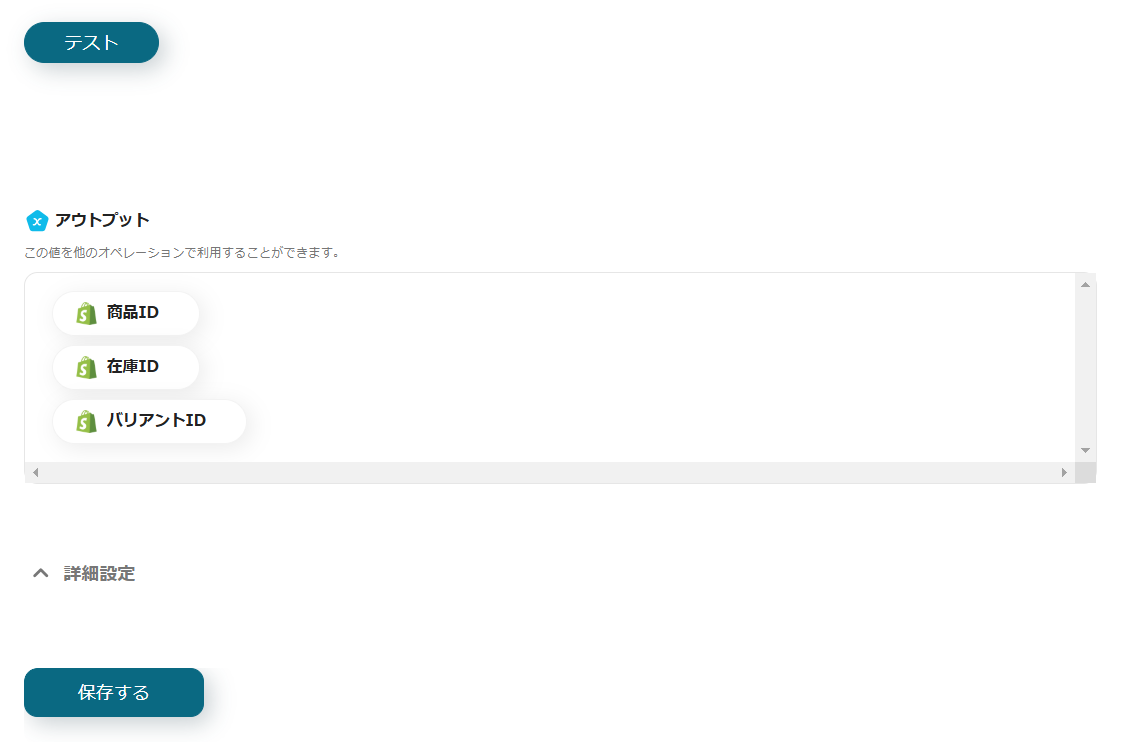
5.トリガーをONにすると、以降はBubbleに商品情報を登録すると、自動でShopifyに追加されます。
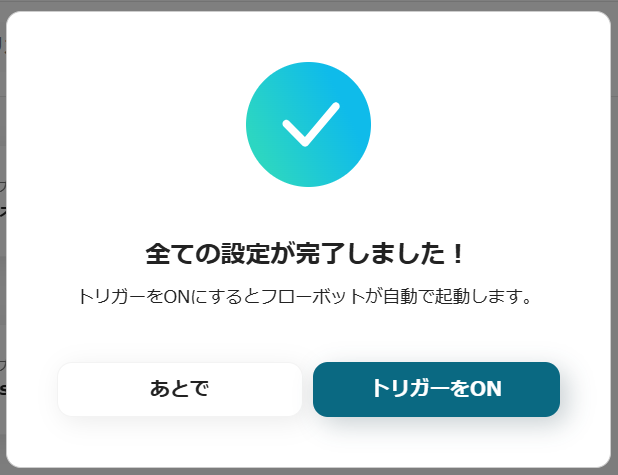
紹介したフローに不明点があれば、こちらのヘルプページを確認してみてください。
他にもBubbleを使った自動化の例がYoomにはたくさんあるので、いくつか紹介します。
1.BubbleでThingが作成されたらGoogle Driveにフォルダを作成する
登録した商品に関する資料を保存するためのフォルダを作成する作業を自動化できます。
この連携により自動でフォルダが作成されれば、フォルダの作成漏れや名前の入力ミスを削減できるでしょう。
2.BubbleでThingが作成されたらChatworkに通知する
商品情報の登録が完了した後、手動で責任者へ連絡する定型業務を効率化したいと考えるかもしれません。
Chatworkと連携することで、登録作業完了の通知を自動化できるため、業務効率の向上を図れるでしょう。
3.Googleフォームで回答された内容をBubbleに登録する
Googleフォームに送信されたお問い合わせ内容を自動でBubbleに登録できます。
この自動化により、お問い合わせ内容を転記する手間が省け、登録ミスなどのヒューマンエラーが減少するでしょう。
BubbleとShopifyを連携すると、手動入力のミスと繰り返し入力の手間を削減できます。
また、情報を一元管理できることで、商品データの整合性を保持できるようになります。
この結果、登録作業が迅速化し、商品データ管理の負担も軽減されることで、業務全体の効率化を図れるでしょう。
BubbleとShopifyの連携は、Yoomを利用することでノーコードで実現できます。
本記事を参考にして、ぜひ自動化を導入してみてください。
